一.什么是用户分群
你是市场和活动运营,办了那么多场线上和线下活动,用户参加哪个活动后,在产品里的活跃度更高了?
你是产品经理,每天总是有那么多走到最后注册异步缺放弃的人,你想把这些人召回来,怎么弄?
你是产品运营,你想知道那些之前很活跃最近却沉寂的用户到底怎么了,有没有可能重新活跃起来?
你是电商网站的运营,你们做了一些活动,发放了很多优惠券,有的人领取了优惠券却一直没有使用,优惠券有效期就要过了,你想提醒他们快来使用,能不能给他们发一些提醒信息?
这些场景经常在我们的工作中出现,⽤户分群可以帮助你找到相应的用户群体,让你知道他们是谁,做了了哪些行为,接下来进一步有针对性地运营他们。
用户分群,就是通过一定的规则找到对应的用户群体。 常用的方法包括:
找到做过某些事情的人群:比如过去 7 天完成过 3 次购物车计算
有某些特定属性的人群:比如年龄在 25 岁以下的男性
在转化过程中流失的人群:比如提交了订单但没有付款
您可以根据自己要解决的业务问题,来定义关注的用户群体,还可以在 GrowingIO 平台中通过将分群套用在事件分析、漏斗分析与留存分析等分析工具中进一步分析;或者通过运营手段对这部分人群进行运营。
二.创建用户分群
一. 在顶部导航栏选择“用户分析 > 用户分群”,进入用户分群列表页面。
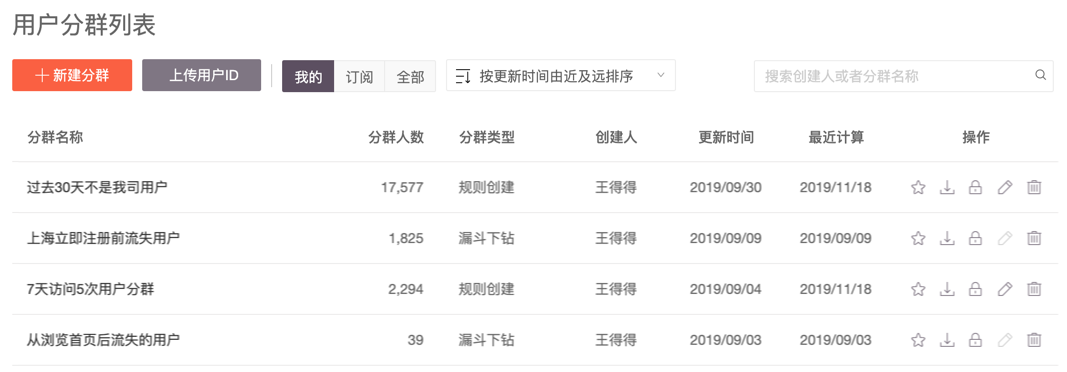
二. 单击新建分群,打开新建分群页面。
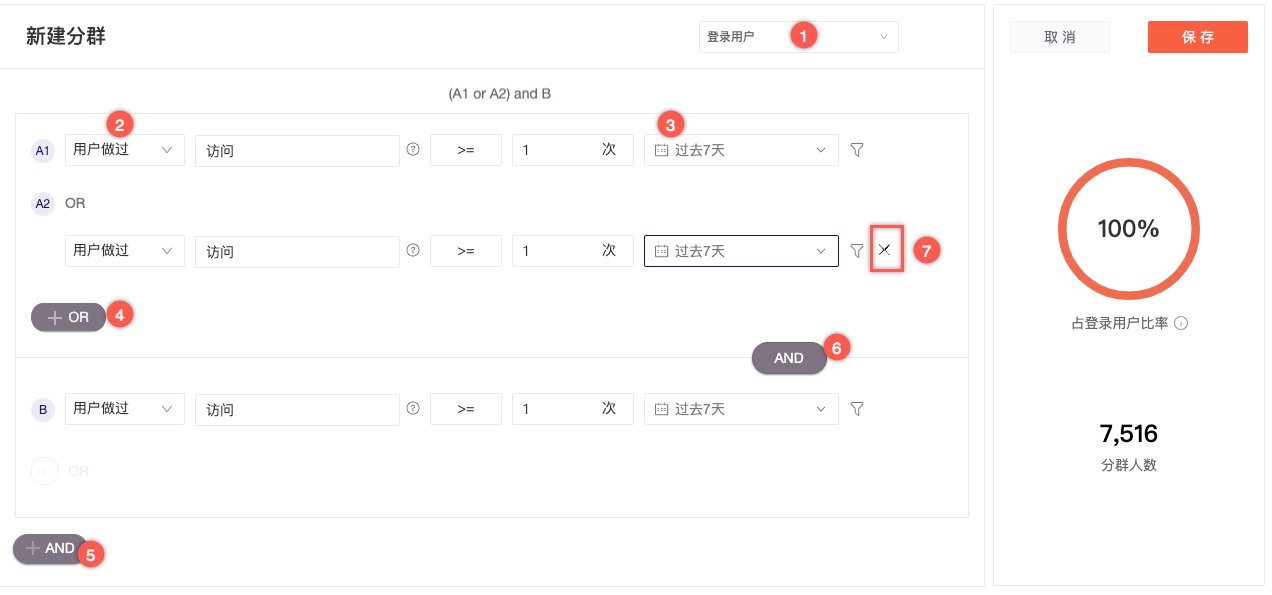
三. 选择用户类型(登录用户/访问用户),添加一条或多条分群规则。
选择用户做过/没作用时,单击每条规则后的
可对做过没做过的事件进行筛选。
项 | 参数 | 说明 |
1 | 用户类型 |
能否选择“登录用户”取决于您的项目中是否上传过用户属性字段;如果有上传,那么您可以选择“访问用户”或“登录用户”类型,如果没有上传过用户属性字段,那么您只能选择“访问用户”类型。 |
2 | 群分规则 | 您可以根据用户的属性和行为来定位目标用户。用户群有什么样的固有属性和行为特征,决定了用户是谁;在用户分群中您可以通过“用户做过/没做过”来筛选用户行为;通过“用户是/不是”来筛选用户属性。
|
3 | 时间 | 起始时间最早为项目的接入日期,结束日期最晚为昨日,最常不超过365天。 |
4 | 增加条件 | 增加条件,一个条件组最多可存在5个条件,例如A1、A2等。 |
5 | 增加条件组 | 增加条件组,最多可存在10个条件组,例如A、B、C等。 |
6 | 修改条件组关系 | 修改条件组关系,单击AND可变更为OR。 |
7 | 删除条件 | 删除条件,鼠标悬浮在条件上时,可单击 |
四. 单击保存,选择可见权限后单击确定。
您可能遇到过这样的场景:
通过第三方系统举办了一场线上公开课,希望追踪报名并且参加了课程的用户后续在产品中的转化和使用情况。
希望用 GrowingIO 分析一批核心用户的行为,这些核心用户是根据系统中用户的历史购买数据来定义的;但是不想把这些核心交易数据上传给 GrowingIO。
这样的情况下如何可以在 GrowingIO 构建出目标用户分群以便分析这些用户在产品中的行为呢?就可以通过 "上传登录用户 ID" 的方式。
前提条件:项目中是否配置了登录用户变量,如果没有配置,则无法上传,登录用户变量的配置方法具体参考各SDK集成章节的自定义数据上传。
一. 在顶部导航栏选择“用户分析 > 用户分群”,进入用户分群列表页面。
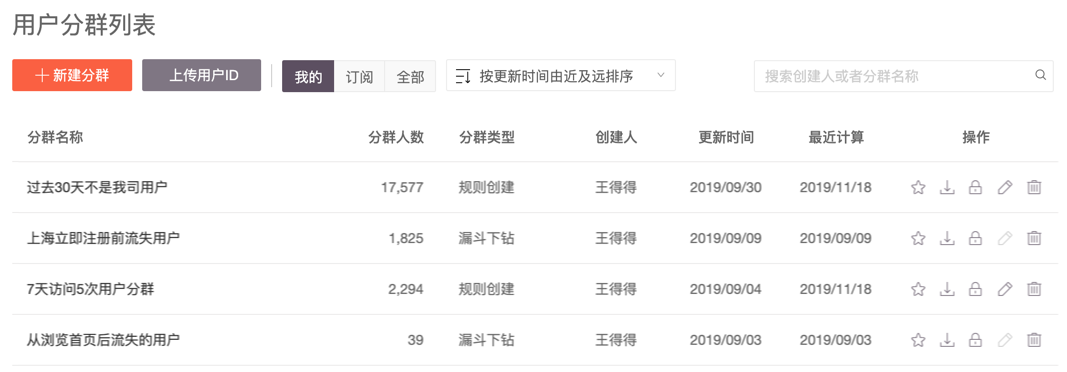
二. 单击上传用户ID,打开批量上传登录用户ID页面。
三. 拖动用户ID文件到上传框,在提示完成后单击继续,完成分群命名和权限配置后单击保存。
目前只支持 .csv 格式文件;
文件大小不超过 5M;
仅支持 登录用户 ID 上传,第一行须作为标题行;
支持上传最多 20 万行数据,超过 20 万行时只保留前 20 万行。
三.查看分群详情页
一. 在顶部导航栏选择“用户分析 > 用户分群”,进入用户分群列表页面。
二. 在用户分群列表页面,单击任一用户分群名称进入分群详情页页面。
三. 分群详情页展示分群标题、创建者、最近计算时间、规则创建、分群人数等信息。
您可以在分群详情页上方的功能区对当前分群进行编辑、分享、另存、下载、删除、订阅、进入用户细查等操作。
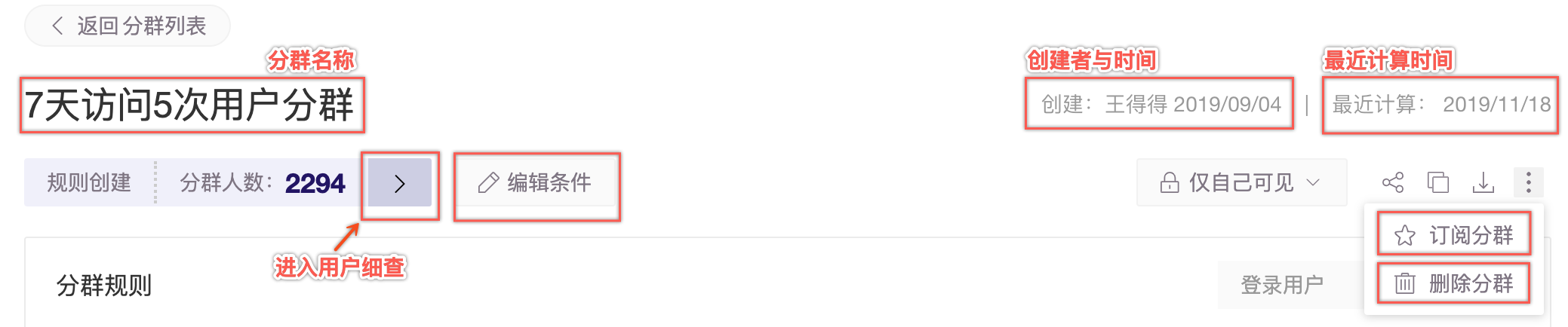
在顶部工具栏下,您可以在分群规则视图中查看当前分群的创建规则。
在分群规则视图下方为分群人数每日变化视图,若您在创建用户分群时选择了相对时间,您可以在此视图中查看满足条件的分群人数随时间的动态变化;

若您在创建用户分群时条件选择的是绝对时间(譬如双 11 当日页面浏览量大于10的用户)、通过上传 CSV 方式创建且没有选择其他条件,或通过漏斗、留存下钻的分群,则该视图显示的是满足条件的静态分群人数,下方时间为该用户分群被创建的当日日期。
在分群人数每日变化视图下方为用户对比视图,您可以在该视图中查看当前分群与其他分群的人数对比。例如,您可以对比一个活动中已转化的人群和未转化的人群,在具体的维度和行为上有何区别,从而找到更精准的目标人群画像。

技术说明
时间范围:
有日期范围的分群,包括规则创建、漏斗下钻和留存下钻,上传 CSV 文件后加条件编辑:时间范围默认是当前用户分群第一个条件的日期范围;
没有日期范围的分群 ,如通过上传 CSV 创建的没有其他规则的分群:时间范围取 "最近 30 天";
对比对象:与当前用户分群所选的目标用户类型一致(例如,图中分群的目标用户是”访问用户“创建的分群,对比分群也只能是访问用户类型的分群)。
用户对比视图下方为用户画像视图,在用户画像视图中,您可以通过筛选不同维度分析该用户分群的用户画像。譬如您可以选择“城市” 维度查看分群用户的地理属性特征,或选择“浏览器”、“设备品牌”、“设备型号”等维度来查看用户的设备属性。
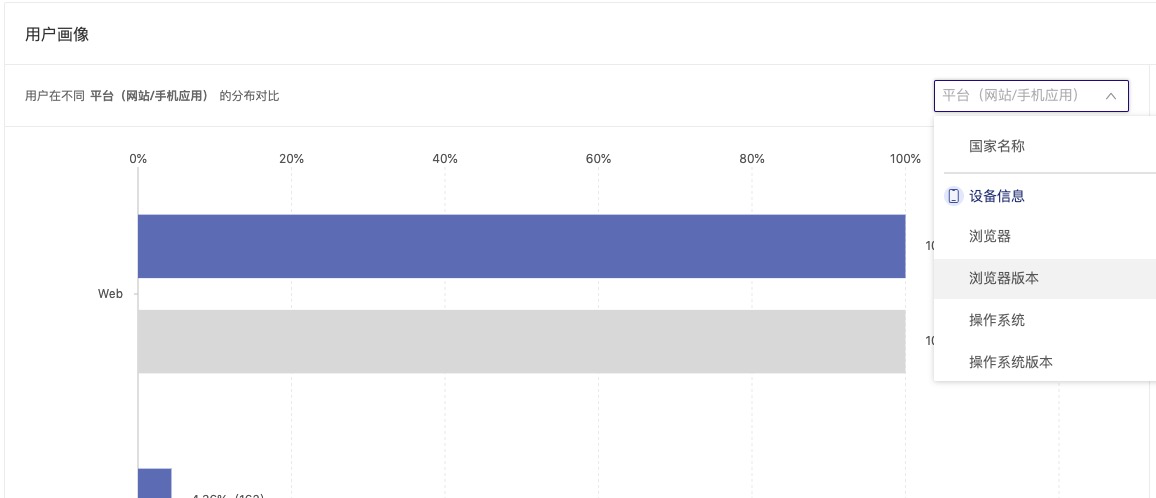
另外,您也可以选择“访问来源”、“一级访问来源”、“搜索词”、“广告来源”等分析用户来源的维度来分析,用户是如何从站外访问到产品的。如果您在 GrowingIO 有接入移动应用,并使用广告监测功能生成用于投放的追踪链接,那么您可以使用“自定义 APP渠道”、“移动应用-推广活动”、“移动应用-监测链接”、“移动应用-广告目标渠道”、“移动应用-监测链接”等维度来分析您移动端应用的流量来源与移动广告投放效果。
技术说明
计算的时间范围:取用户对比中的时间范围;
筛选维度后,维度默认按照目标用户分群人数由高至低的前 7 名排序展示,柱图旁展示的数字为每个维度值占整体人数的百分比与具体的人数。
用户画像视图下方为分群行为特征视图,在这个视图下,我们默认提供了“人均访问次数”、“平均访问时长 (分钟)”、“每次访问页面浏览量”与“留存率”四个与用户访问深度与留存率相关的核心指标,您可以通过这四个指标分析用户分群的行为特征,并与全量用户的特征进行对比。
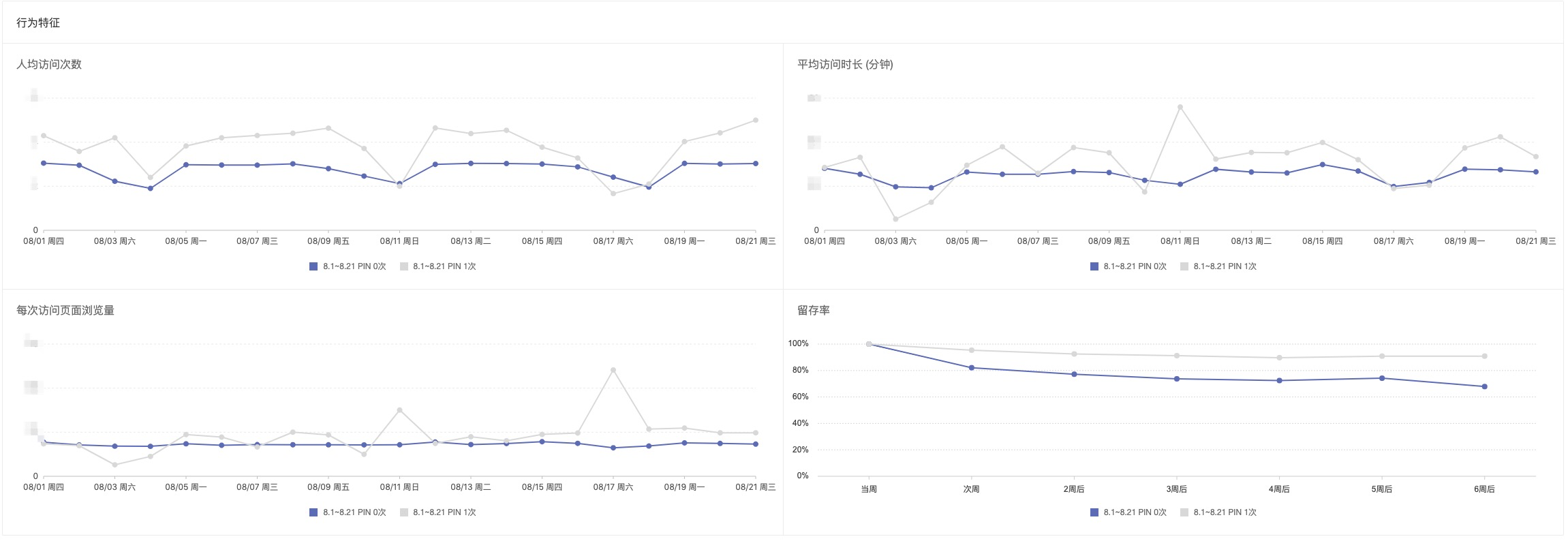
分群行为特征视图下方为用户分群与全量用户在事件上的行为对比视图。在此视图中,我们默认提供 10 个与当前用户分群行为差异最为显著的事件(包含埋点与无埋点事件),图中的百分比为做过该事件的人群占目标用户的占比,您可以通过这个视图对比分群和全部用户在哪些事件上体现出较大差异。
差异性的定义: 两个分群中分别做过上述事件人数比例之差的绝对值排序。
差异性 = |A分群中做过X事件的人数/A分群人数 - B分群中做过X事件的人数/B分群人数|
举个例子: A人群100人 做过X事件10个人 B人群100人 做过X事件90个人
则他们的差异性 = |10/100 - 90/100| = 0.8 = 80%
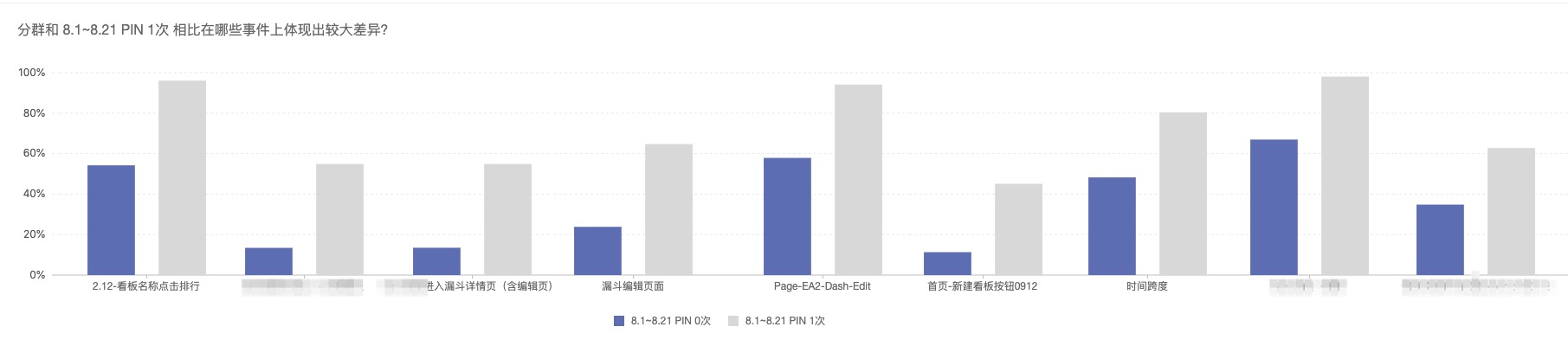
最后一个视图是用户 ID 列表,我们默认按照“最近访问时间”展示最近访问的前10名用户 ID 列表,您可以通过点击特定用户 ID 进入该用户的细查页面,或点击该视图右上角的“查看完整列表”进入分群用户列表页查看该分群的完整用户列表。
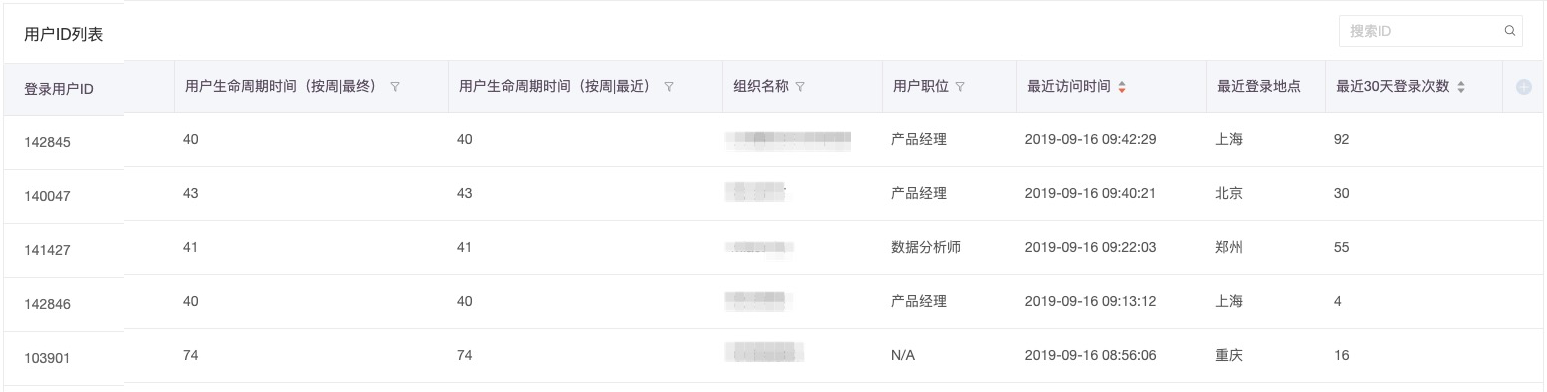
技术说明:我们会根据用户分群创建的用户类型提供访问或登录用户ID。
四.分群的计算和使用
分群会在每天凌晨触发计算,如果计算失败,您可以在分群列表中手动触发重新计算。
对于创建好的分群,当前有以下的使用去向:
下载用户列表(如果是登录用户 ID 类型)
进入用户细查
套用在各个分析工具中进行分析
五.常见问题
1. 上传登录用户 ID 列表时,我上传了 500 个用户,为什么实际上得到的用户数量小于 500?
A: 上传的用户列表会跟 GrowingIO 历史上收到过的所有登录用户 ID 进行匹配,GrowingIO 会将匹配不到的数据扔掉,导致实际用户数量小于上传文件中的数据。可能出现的 GrowingIO 会将可能的原因包括:
上传的用户列表中出现个别异常数据,比如某个 ID 出现了多余的空格;
识别用户列表时会将第一行识别为标题行,如果您将 ID 录入在了第一行,会被忽略
如果某个老用户在您接入 GrowingIO 之后没有登录后,GrowingIO; 并没有收到过该用户 ID,您上传该用户 ID 时也会被忽略;
最多支持上传 20w 条数据,超出 20w 条的部分会被抛弃。
2. 为什么“访问用户”创建分群不支持下载,只能下载“登陆用户”分群?
A: 我们暂时不支持“访问用户 ID”类型创建的分群,原因是访问用户 ID 的标记方式是 GrowingIO 对每个访客按照浏览器 cookie 或移动设备的设备号映射得到一个随机的唯一 ID ,这个 ID 本身没有业务意义,仅用来做访客标识。后续我们会支持访问用户 ID 的下载并提供访问用户 ID 和可识别设备标记方式对应关系,比如 IDFV, IDFA 等。
A: 将"浏览器=chrome 过去 7 天" AND "用户做过 事件 A >= 1 次 过去 7 天" B: "用户做过 事件 A >=1 次 过去 7 天" 过滤条件是 "浏览器=Chrome"
A 代表的意思是,用户在过去 7 天曾经通过 chrome 浏览器访问过,并且,用户在过去 7 天至少做过一次事件 A。(这里不关心事件 A 是否是通过 Chrome 浏览器触发的)
B 代表的意思是,用户在过去 7 天至少做过一次事件 A,并且事件 A 是通过 Chrome 浏览器触发的。
4. 分群中,用户做过「上次活跃距今间隔」这个行为的计算逻辑是什么?
1.时间范围为第一层逻辑,然后计算上次活跃距今日时间间隔 X 天。例如下图,即「过去 90 天有过登录的用户」中,上次活跃距今间隔10 天及以上的用户是谁。
